Strategy ONE
Ajouter des KPI à Insights
Dans la dernière version, Strategy Les insights sont uniquement pris en charge sur les plateformes MicroStrategy Cloud Environment (MCE) et MicroStrategy Cloud for Government (MCG) dans StrategyLibrary pour Web et Mobile.
Début de la prise en charge de Library Web sur MCG avec MicroStrategy 2021 Update 7 (septembre 2022)
Début de la prise en charge de Library Web sur MCE avec MicroStrategy 2021 Update 8 (décembre 2022)
Début de la prise en charge de Library Mobile pour iOS et Android avec MicroStrategy 2021 Update 9 (mars 2023)
Une visualisation KPI (indicateur de performance clé) est une représentation visuelle d'un indicateur de performance, c'est-à-dire un point de données principal dans un tableau de bord. Vous pouvez visualiser la valeur totale d'une mesure ou la façon dont une mesure, telle que le profit ou le chiffre d'affaires, évolue au fil du temps. Une visualisation d'indicateur de performances clés peut contenir un ou plusieurs attributs et au moins une mesure. Toutes les visualisations dans les tableaux de bord ne prennent pas en charge Insights. À l'heure actuelle, seules les visualisations de KPI de base sont prises en charge par Insights. Voir Créer une visualisation de KPI pour plus d'informations. De plus, les indicateurs de performance clés avec des attributs de rupture ne sont pas pris en charge.
- Web
- Mobile
Ajoutez des KPI à votre page Insights personnalisés dans Library
Ajoutez un indicateur de performance clé de votre tableau de bord favori sur la page Insights.
Ouvrez un tableau de bord qui affiche les KPI que vous souhaitez suivre à l'aide d'Insights.
Dans l'indicateur de performance clé, cliquez sur Plus
 et choisissez Ajouter à Insights. Chaque utilisateur peut enregistrer jusqu'à trente KPI sur sa page Insights.
et choisissez Ajouter à Insights. Chaque utilisateur peut enregistrer jusqu'à trente KPI sur sa page Insights.Nom votre KPI et choisissez un Indicateur de couleur en cliquant sur la barre de couleur. Ceci définit la manière dont les modifications sont suivies pour l'indicateur de performance clé.
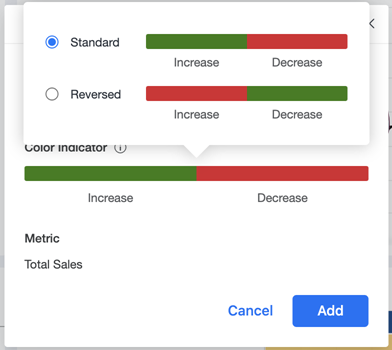
Cliquez sur Ajouter.
Ajoutez des KPI à votre page Insights personnalisés dans Library
Ajoutez un indicateur de performance clé de votre tableau de bord favori sur la page Insights.
Ouvrez un tableau de bord qui affiche les KPI que vous souhaitez suivre à l'aide d'Insights.
Appuyez et maintenez la visualisation pour ouvrir un menu. Appuyez ensuite sur
 pour l'ajouter à Insights. Chaque utilisateur peut enregistrer jusqu'à trente KPI sur sa page Insights.
pour l'ajouter à Insights. Chaque utilisateur peut enregistrer jusqu'à trente KPI sur sa page Insights.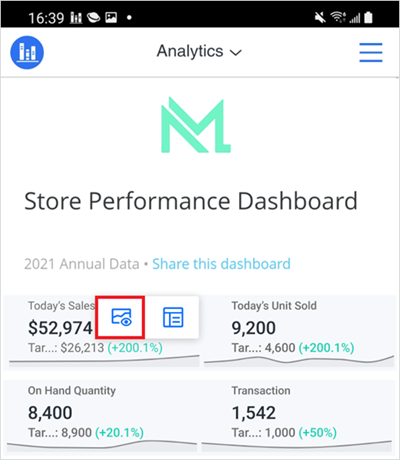
Nom votre KPI et choisissez un Indicateur de couleur en cliquant sur la barre de couleur. Ceci définit la manière dont les modifications sont suivies pour l'indicateur de performance clé.
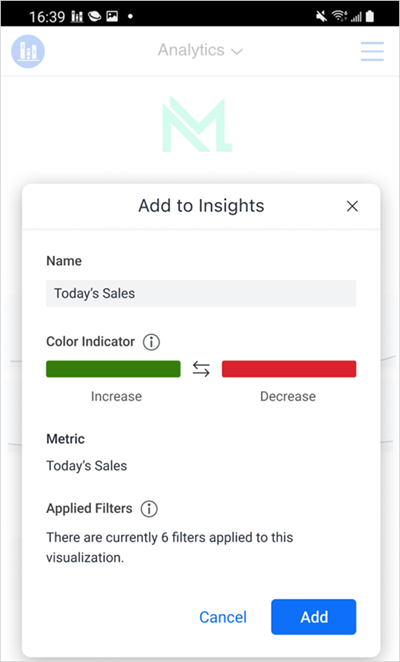
Cliquez sur Ajouter.
